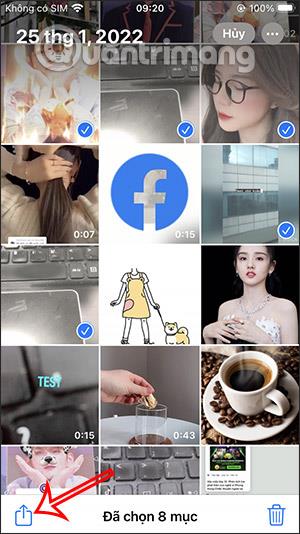„Photos“ programa „iPhone“, be vaizdų ir vaizdo įrašų tvarkymo, galite naudoti daugybę funkcijų, tokių kaip „iPhone“ vaizdų redagavimas naudojant „Photos“ arba nuotraukų ir vaizdo įrašų skaidrių demonstravimas. Iš esmės negalime išsaugoti skaidrių demonstracijų „iPhone“, tačiau taip pat galite kurti skaidrių demonstracijas, kad galėtumėte tiesiogiai transliuoti „Apple TV“ naudodami „AirPlay“. Toliau pateiktame straipsnyje bus paaiškinta, kaip sukurti skaidrių demonstraciją „iPhone“.
Instrukcijos, kaip sukurti skaidrių demonstraciją „iPhone“.
1 žingsnis:
Pirmiausia atidarome „Photos“ programą „iPhone“, tada viršutiniame dešiniajame kampe spustelėkite „Pasirinkti“ . Tada spustelėkite vaizdus ir vaizdo įrašus, kuriuos norite sukurti į skaidrių demonstraciją.
Spustelėkite bendrinimo piktogramą apatiniame kairiajame ekrano kampe.

2 žingsnis:
Rodydamas galimų parinkčių sąsają, vartotojas spustelėja skaidrių demonstraciją , kad pradėtų kurti skaidrių demonstraciją „iPhone“.

3 veiksmas:
Netrukus pamatysite skaidrių demonstraciją su pasirinktais vaizdais ir vaizdo įrašais. Norėdami pakeisti vaizdo ir vaizdo skaidrių demonstravimo stilių iPhone, apatiniame dešiniajame ekrano kampe spustelėkite Parinktys .

4 veiksmas:
Šioje naujoje sąsajoje matysite elementus, kuriais galėsite koreguoti naujai sukurtą skaidrių demonstraciją, įskaitant:
- Tema: naudokite šią parinktį norėdami pakeisti skaidrių demonstravimo temą.
- Muzika: pakeiskite skaidrių demonstravimo foninę muziką. Taip pat galite atsisiųsti muzikos iš muzikos programos.
- Ciklas: norėdami paleisti skaidrių demonstraciją cikle, įjunkite šią parinktį.
- Slankiklis: naudokite šį slankiklį, kad pakeistumėte skaidrių demonstracijos atkūrimo greitį. Vilkdami slankiklį į kairę, greitis sumažėja, o slankiklį į dešinę padidinate.

Visi jūsų pasirinkti pakeitimai bus nedelsiant pritaikyti skaidrių demonstracijoje.



5 veiksmas:
Pritaikę naujus pakeitimus spustelėkite Atlikta , kad išsaugotumėte. Todėl vartotojai matys, kad skaidrių demonstracija bus nedelsiant atnaujinta su jūsų pritaikytais pakeitimais.

Vaizdo pamoka, kaip sukurti skaidrių demonstraciją „iPhone“.